Dvije rabljene razine zaštite u Excelu su uglavnom Zaštita radnog lista i Zaštita radne knjižice, Ponekad ta dva pojma znače isto, ali zapravo se razlikuju jedan od drugog.
Od zaštite radnog lista možete dobiti ukupnokontrola proračunske tablice ili tablice, štiteći svaki element koji vaš radni list obuhvaća. Na ovoj razini zaštite možete spriječiti korisnike da mijenjaju podatke, ćelije, formulu, raspon imena itd.
Korištenjem razine zaštite radne knjige možete samozaključajte prozor strukture i radnog lista, što vam omogućuje da spriječite proračunsku tablicu od bilo koje strukturne promjene ili bilo koje promjene veličine. U ovom ćemo postu objaviti neke istaknute načine zaštite proračunske tablice.
Postoji nekoliko načina zaštite lima, pazit ćemo na svaku razinu sigurnosti koju pruža Excel 2010. Imamo podatkovni list koji želimo zaštititi od vanjske uporabe.

Sada idite na karticu Pregled, pod grupom Promjene koju ćete vidjeti Zaštiti list i zaštititi radnu knjižicu.
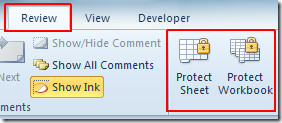
Kliknite Zaštitni list, u donjem oknu dijaloškog okvira, omogućite one opcije protiv kojih korisnicima dopuštate izvršavanje akcija. Sada unesite zaporku da biste zaštitili radni list i kliknite U REDU.
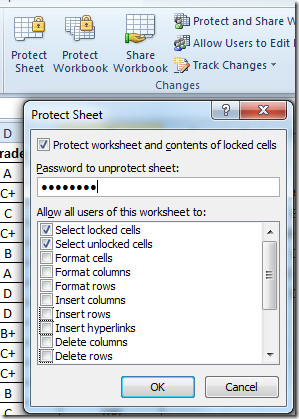
Kada će bilo koji korisnik pokušati ometati vašu proračunsku tablicu, pojavit će se Excel preventivna poruka.

Da biste napravili promjene, prvo morate poništiti zaštitu radnog lista. Za ovu navigaciju do Pregled i kliknite Nezaštićeni list.
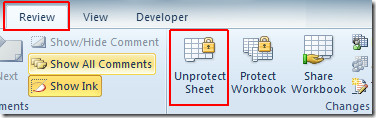
Nakon klika, od vas će se tražiti da unesete ispravnu lozinku.
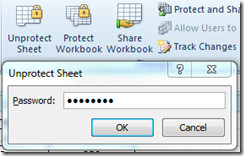
Nakon što učinite Nezaštićeni list gumb će se promijeniti u Zaštititi list, obavještavajući vas da sada možete izvršiti promjene u proračunskoj tablici.
Sada za zaštitu prozora radnog lista Excela i njegove strukture, idite na Pregled i kliknite Zaštitite radnu knjižicu. Moramo promijeniti veličinu prozora proračunske tablice kako bismo vam dali predodžbu o ovoj razini zaštite. Nakon klika, Zaštitite strukturu i Windows prikazat će se dijaloški okvir, omogućiti obje mogućnosti; Struktura i Windows. Unesite lozinku da biste je zaštitili i kliknite U REDU.
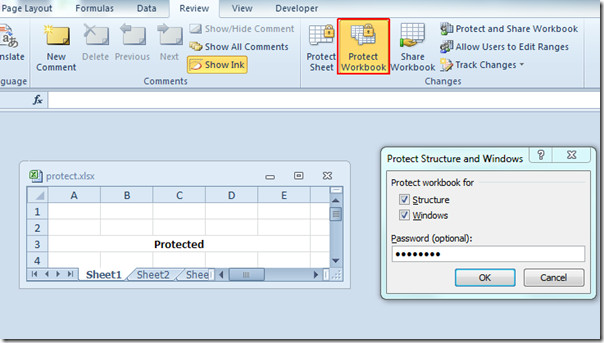
Vidjet ćete da je struktura i veličina prozoraje zaključan, ne možete ih promijeniti ako nemate dovoljno prava. Kao što možete vidjeti na snimci zaslona ispod da se ne može pomicati, minimizirati ili povećati.
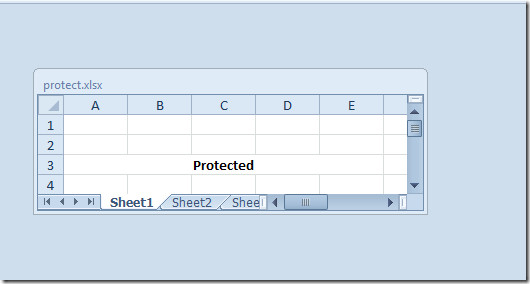
Klik na Zaštitite radnu knjižicu opet, od vas će se tražiti da unesete lozinku za uklanjanje zaštite strukture i prozora radnog lista programa Excel.
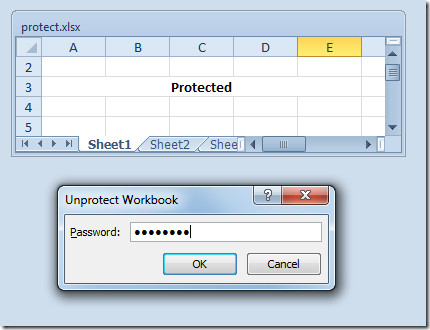
Također možete provjeriti prethodno pregledane vodiče na polju Umetanje potvrde iz kontrole u programu Excel 2010 i prepoznavanje nevaljanih unosa u Excelu 2010.













komentari